如何在 WordPress 網站中允許用戶註冊
已發表: 2022-05-23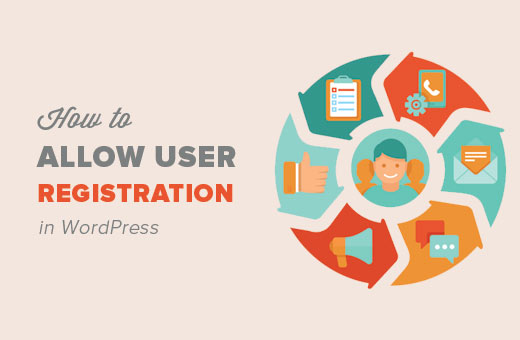
如何允許用戶註冊
WordPress 帶有用於管理用戶註冊的內置功能。 默認情況下,它是關閉的,但您可以輕鬆打開它。
前往 WordPress 管理區域中的設置 » 常規頁面。 向下滾動到“會員”部分,然後選中“任何人都可以註冊”選項旁邊的框。

接下來,您需要選擇默認用戶角色。 這是分配給在您的網站上註冊的每個新用戶的用戶角色。
WordPress 中的每個用戶角色都有自己的權限和功能。 默認用戶角色是訂閱者,您可以將其更改為任何其他可用的用戶角色。 例如,如果您希望用戶在您的網站上發表文章,那麼您可以將默認用戶角色更改為貢獻者或作者。
重要提示:切勿使用“管理員”作為用戶註冊的默認用戶角色。
不要忘記單擊“保存更改”按鈕來存儲您的設置。
現在您的 WordPress 網站對用戶註冊開放。
在 WordPress 中添加登錄和註冊鏈接
您現在允許用戶在您的網站上註冊並登錄。 您需要讓您的用戶知道他們可以通過添加登錄和註冊頁面的鏈接來註冊和登錄您的網站。
有多種方法可以做到這一點。
方法 1:將 Meta 小部件添加到 WordPress 側邊欄
添加登錄鏈接的最簡單方法是將元小部件添加到側邊欄。
轉到外觀»小部件頁面並將“元”小部件添加到側邊欄。
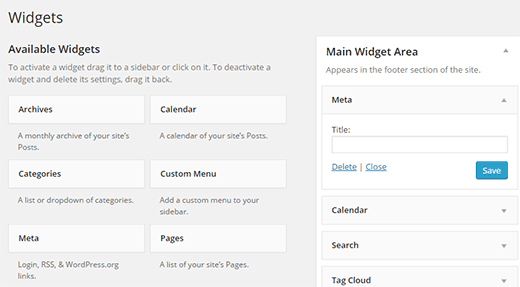
這就是登錄鏈接將出現在您的網站上的方式。
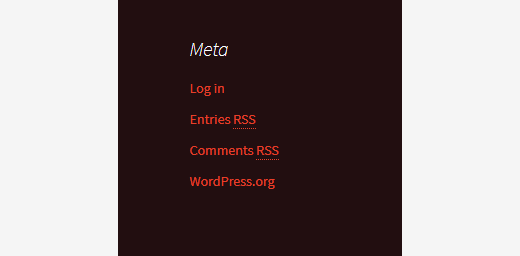
方法 2:創建自定義登錄頁面
第一種方法的問題在於它允許用戶訪問您的 WordPress 網站的管理區域。 使用您自己的自定義登錄頁面將允許用戶在不訪問您的 WordPress 管理區域的情況下登錄。
以下是如何在 WordPress 中創建您自己的自定義登錄和註冊頁面。
您需要做的第一件事是安裝並激活 WPForms 插件。 有關更多詳細信息,請參閱我們關於如何安裝 WordPress 插件的分步指南。
WPForms 是一個高級 WordPress 表單插件。 您至少需要專業許可證才能訪問用戶註冊插件。
激活後,您需要訪問WPForms » 設置頁面以輸入您的許可證密鑰。 您可以從您在 WPForms 網站上的帳戶獲取此許可證密鑰。
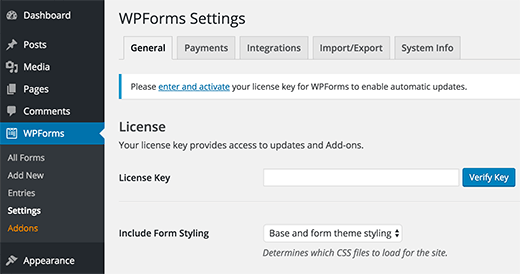
驗證後,您需要前往WPForms » 插件頁面。
向下滾動到“用戶註冊插件” ,然後單擊它旁邊的“安裝插件”按鈕。

WPForms 將獲取並安裝插件。 您需要單擊激活按鈕才能開始使用此插件。
您現在已準備好使用 WPForms 創建自定義註冊和登錄表單。
創建自定義註冊表單
訪問WPForms » 添加新頁面。 這將啟動 WPForms 的表單構建器。
首先,您需要輸入表單名稱,然後從“選擇模板”部分單擊“用戶註冊表單”模板。
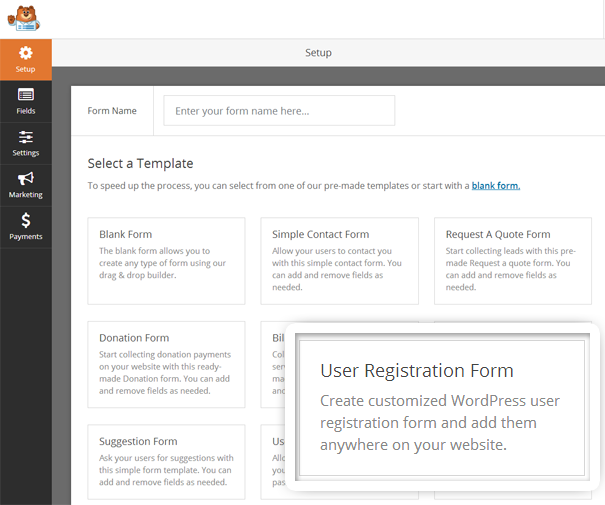
WPForms 將為您創建一個簡單的 WordPress 用戶註冊表單。
您可以從左側面板添加新字段,也可以使用簡單的拖放界面自定義現有字段的順序。
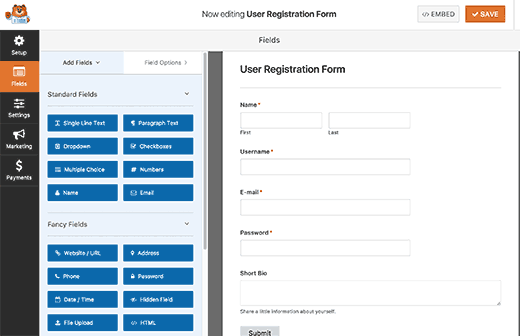
添加完字段後,單擊左側的“設置”菜單,然後選擇“用戶註冊”選項卡。
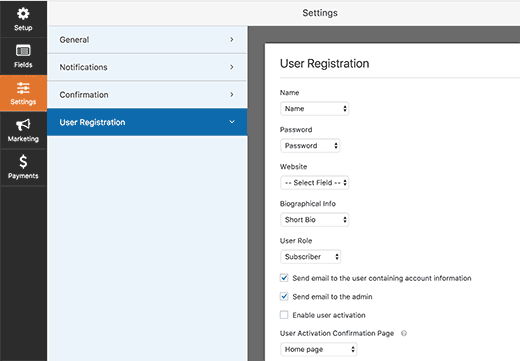
在這裡您可以映射每個字段、選擇用戶角色、啟用通知、選擇確認頁面以及啟用用戶激活。
用戶激活功能可幫助您減少 WordPress 中的垃圾郵件用戶註冊。

如果您選擇手動方法,則所有用戶都必須經過管理員的批准才能登錄您的站點。 如果您選擇電子郵件方式,則用戶必須單擊激活鏈接才能登錄。
您可以將用戶註冊插件與其他 WPForms 插件結合使用。 您可以使用 WPForms 電子郵件營銷插件,如 MailChimp 和 AWeber,以及支付插件,如 Stripe。
不要忘記點擊屏幕右上角的保存按鈕來保存您的表單設置。
您現在可以通過單擊關閉按鈕退出表單構建器。
您的用戶註冊表單已準備好添加到您的 WordPress 網站。
只需創建一個新的 WordPress 頁面或編輯您想用作註冊頁面的現有頁面。
在頁面編輯屏幕上,您會注意到“添加表單”按鈕。
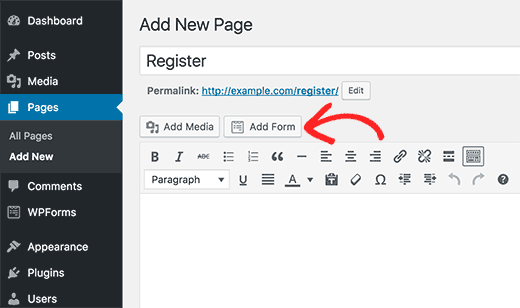
單擊它會彈出一個彈出窗口,您可以在其中選擇剛剛創建的用戶註冊表單。

單擊“添加表單按鈕”,您會注意到 WPForms 短代碼將出現在帖子編輯器中。
您現在可以保存或發布您的頁面。 在新的瀏覽器選項卡中訪問該頁面以查看您的自定義用戶註冊頁面。
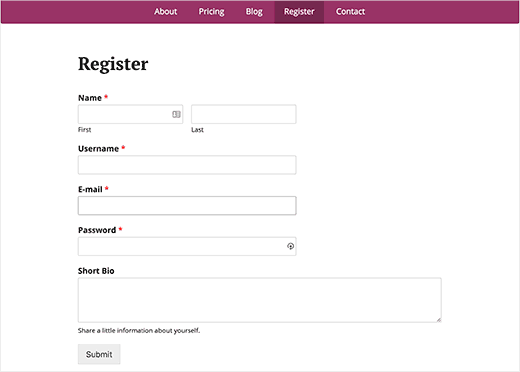
創建自定義登錄表單
現在您的自定義用戶註冊頁面處於活動狀態。 讓我們向您的 WordPress 網站添加一個自定義登錄表單。
訪問WPForms » 添加新頁面。 這將啟動 WPForms 的表單生成器界面。
您需要為您的自定義登錄表單提供一個名稱,然後選擇“用戶登錄表單”作為您的模板。

WPForms 現在將創建一個帶有登錄字段的表單。

您可以通過從左側面板添加其他字段來將它們添加到表單中。
接下來,您需要單擊設置選項卡,然後單擊“確認”選項卡。 您可以在此處定義成功登錄後要執行的操作。
您可以向用戶顯示消息,將他們重定向到他們來自的頁面,或將他們重定向到您網站上的任何其他頁面。
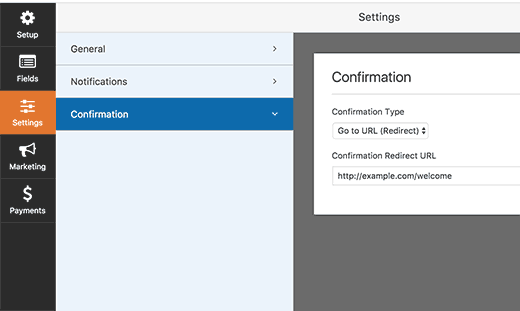
單擊屏幕右上角的保存按鈕以存儲您的表單設置。
您現在可以通過單擊關閉按鈕退出表單構建器界面。
您的自定義登錄表單已準備好添加到您的 WordPress 網站中。
您可以通過創建新頁面然後單擊“添加表單”按鈕將自定義登錄表單添加到頁面。
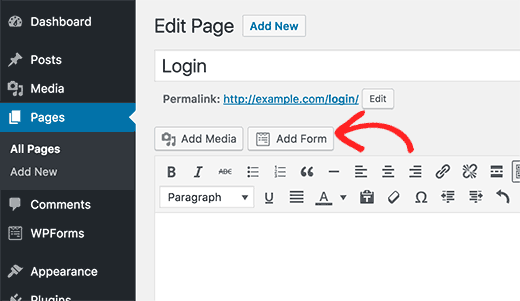
您還可以將自定義登錄表單添加到側邊欄。 只需轉到外觀»小部件頁面並將 WPForms 小部件添加到側邊欄。
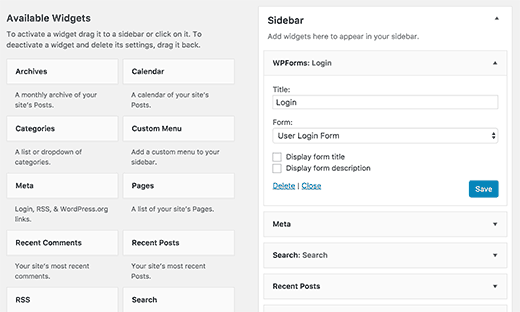
選擇您剛剛創建的自定義登錄表單,然後單擊保存按鈕以存儲您的小部件設置。
您現在可以訪問您的網站以查看您的自定義登錄表單。
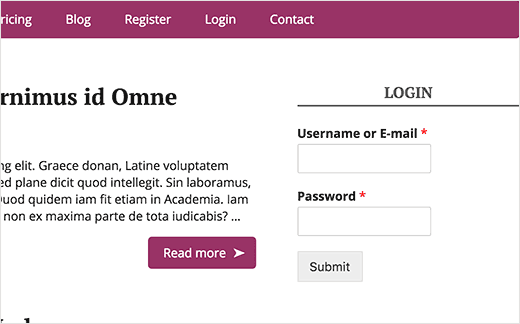
在 WordPress 中管理用戶
您可以通過單擊 WordPress 管理員中的用戶來查看您網站上的所有註冊用戶。 WordPress 將向您顯示包含用戶名、姓名、角色和電子郵件地址的用戶列表。

作為管理員,您可以隨時刪除任何用戶。
您還可以編輯用戶配置文件、更改他們的角色,甚至可以更改他們的密碼。
這使您可以完全控制用戶可以或不能在您的 WordPress 網站上執行的操作。
就是這樣,我們希望本文能幫助您了解如何在您的 WordPress 網站上允許用戶註冊。
